Elege van abból, hogy elveszíti kulcsait, pénztárcáját vagy más értékes tárgyait?
Akkor ne keress tovább, hiszen az Apple AirTag egy kisméretű, könnyű eszköz, amely Bluetooth technológiával segít nyomon követni a holmijaidat.
De vajon meddig bírják ezek a praktikus kis eszközök, mielőtt akkumulátorcserére szorulnának?
Ebben a cikkben megvizsgáljuk az AirTag akkumulátorának élettartamával kapcsolatos tudnivalókat, többek között azt, hogyan ellenőrizheti az akkumulátor töltöttségi szintjét, és mit tegyen, ha eljött a csere ideje. Tehát akár gyakori AirTag-felhasználó, akár a készülék megvásárlását fontolgatja, olvasson tovább, hogy megtudjon mindent, amit az AirTag akkumulátor élettartamáról tudni kell.
Újratölthető-e az AirTag akkumulátor?
Ha egy AirTag megvásárlását fontolgatja, akkor talán kíváncsi, hogy az akkumulátor újratölthető-e. A válasz nem, az AirTag akkumulátor nem újratölthető. Az akkumulátor élettartama azonban hosszú, a használattól függően akár egy év is lehet.
Hogyan lehet tehát kicserélni az akkumulátort? Ez nagyon egyszerű – csak csavarja le az AirTag hátlapját, vegye ki a régi elemet, és helyezzen be egy újat. Az Apple azt ajánlja, hogy CR2032-es érmeelemet használjon, amely a legtöbb elektronikai boltban széles körben kapható.
Hogyan ellenőrizheti az AirTag akkumulátor töltöttségét?
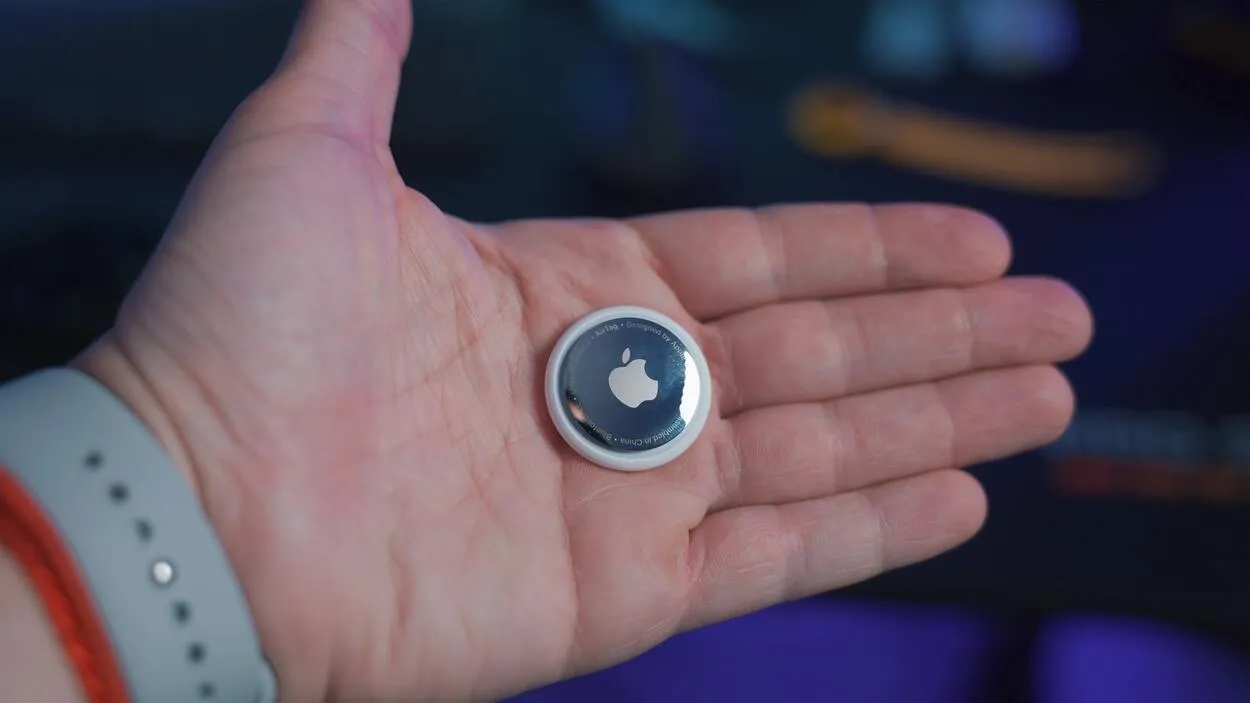
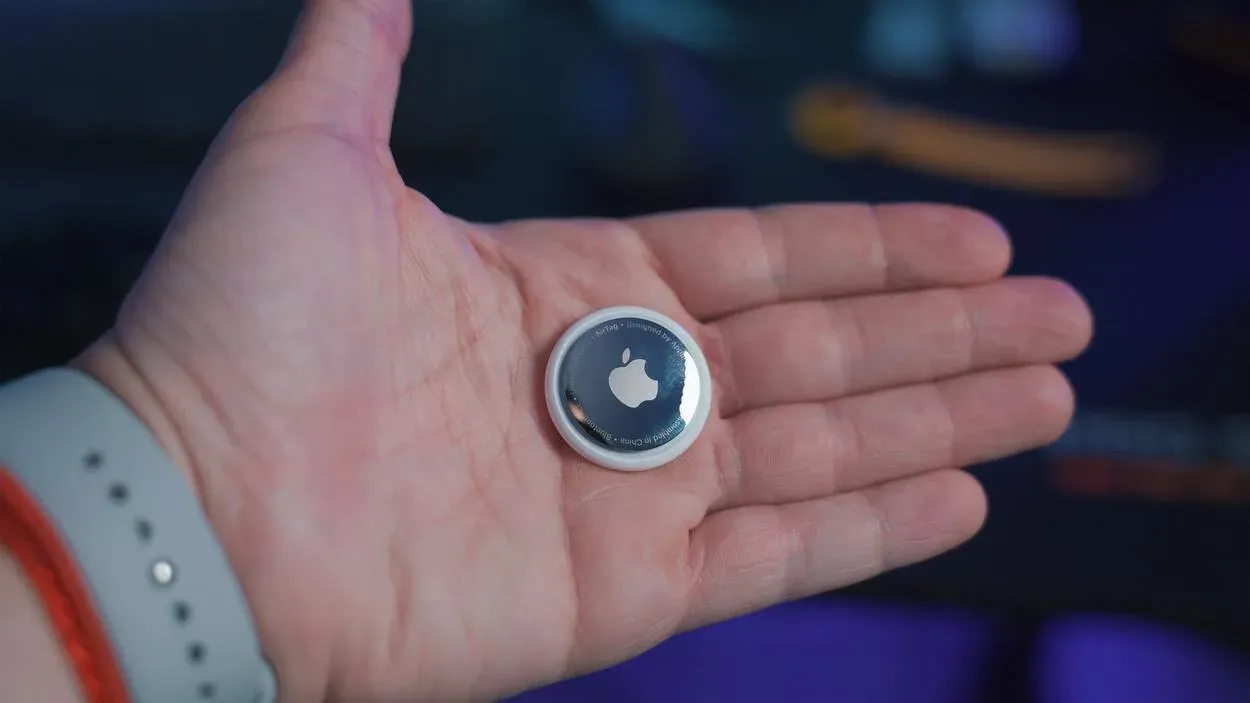
Íme, hogyan ellenőrizheti az AirTag akkumulátorának töltöttségét:
- Indítsa el a Find My.
- Kattintson a Tételek fülre.
- Koppintson az AirTag nevére.
- Az AirTag neve alatt ellenőrizze a következő akkumulátor ikon szintjét.
Az AirTagek akkumulátorai cserélhetők?
Ahogy az előző válaszban említettük, az AirTagek valóban rendelkeznek cserélhető elemekkel. Ez egy nagyszerű funkció, mivel lehetővé teszi, hogy továbbra is használhassa az AirTag-et anélkül, hogy egy teljesen új készüléket kellene vásárolnia, ha az akkumulátor lemerül.
Az akkumulátor cseréjéhez egyszerűen csavarja le az AirTag hátlapját, vegye ki a régi elemet, és helyezzen be egy újat. Ez egy gyors és egyszerű folyamat, amely mindössze néhány másodperc alatt elvégezhető. Ne feledje, hogy fontos, hogy az Apple által ajánlott CR2032-es érmés elemet használjon.
Hogyan kell kicserélni az AirTag akkumulátorát?
Ha szeretné nyomon követni minden értékes és fontos holmiját, hasznos készség, ha tudja, hogyan kell kicserélni az AirTag elemét.
A következő bekezdésekben végigvezetem az AirTag akkumulátorának cseréjéhez szükséges hat egyszerű lépésen.
Az AirTag akkumulátora az alábbi lépéseket követve könnyen cserélhető:
| 1 | Nyomja le az AirTag polírozott rozsdamentes acélból készült elemfedelét, és forgassa az óramutató járásával ellentétes irányba, amíg a fedél meg nem áll. |
| 2 | Vegye le a fedelet és az akkumulátort. |
| 3 | Helyezzen be egy új CR2032 lítium 3 V-os lítium érmeelemet (a legtöbb elektronikai és drogériában kapható) a pozitív oldalával felfelé. Egy hangot fog hallani, amely jelzi, hogy az elem csatlakoztatva van. |
| 4 | Helyezze vissza a fedelet, ügyelve arra, hogy a fedélen lévő három fül illeszkedjen az AirTag három nyílásához. |
| 5 | Forgassa a fedelet az óramutató járásával megegyező irányba, amíg meg nem áll. |
Fontos megjegyezni, hogy az Apple szerint a keserű bevonattal ellátott CR2032-es elemek valószínűleg nem fognak működni az AirTaggel.
A vizuális bemutatáshoz megnézheti ezt a videót is:
Milyen akkumulátorral működik az AirTag?
Az AirTageket egy CR2032-es érmés elem látja el energiával. Ezt az elemtípust általában kis elektronikai eszközökben használják, és jellemzően 3 voltos feszültséggel rendelkezik.
A CR2032-es elem használatának egyik előnye, hogy hosszú eltarthatósági idővel rendelkezik, így felhalmozhatja az elemeket anélkül, hogy aggódnia kellene amiatt, hogy elvesztik a töltésüket, mielőtt szükség lenne rájuk.
Ráadásul ezek az elemek széles körben kaphatók a legtöbb elektronikai üzletben, és viszonylag olcsók, így az AirTag elemének cseréje nem fogja megtörni a bankot.
Gyakran ismételt kérdések (GYIK)
Az Android kompatibilis az Apple AirTag-ekkel?
Nem, és igen. Az AirTag-et csak iPhone-nal lehet beállítani, de egy androidos készülék is megtalálja azt.
Az Apple AirTag bármikor használható két telefonon?
Az Apple AirTag csak akkor használható két telefonon, ha mindkét telefon ugyanazzal az Apple ID-val van bejelentkezve. Az AirTageket csak egy Apple ID-vel lehet regisztrálni.
Vízállóak az Apple AirTagek?
Az Apple AirTag technikailag vízálló, de nem vízhatlan. Elviselik, ha 30 percig kb. 3 láb mély vízbe merítik őket.
Túléli a mosógépet és az esőt is, de ne várd, hogy egy AirTag segít megtalálni valamit, ami elveszett a tóban.
Következtetés
Az AirTag akkumulátorának élettartama nem tart örökké. Az AirTag azonban várhatóan körülbelül egy évig tart az aktiválástól számítva.
Az Apple lehetőséget biztosít arra, hogy a Find My App alkalmazásban megtekinthesse az AirTag akkumulátorának töltöttségét, így hatékonyan nyomon követheti tárgyait.
Ezenkívül értesítik Önt, ha az akkumulátor töltöttségi szintje csökken, így nincs ok arra, hogy hagyja, hogy az AirTag lemerüljön.
Ha kíváncsi vagy arra, hogy milyen messzire tud követni egy AirTag, nézd meg ezt a cikket.
Kapcsolódó cikkek
- Egy eszköz az Ön WiFi-jén Chromecast értesítést küld (Hogyan akadályozhatja meg?)
- Ring alkalmazás az Apple Watch-hoz (Kompatibilisek?)
- Milyen típusú elemeket kell használni a Blink kamerákban? (Megvitatva)






